如何在CAD中快速插入圖片并保持在分享時(shí)不丟失
在CAD中插入圖片作為參考時(shí),通常使用光柵圖像或OLE對(duì)象。然而,這兩種方式都有路徑,一旦源文件被刪除或圖紙被發(fā)送給他人后,就無法再次顯示。那么,有沒有一種快速插入圖片又不會(huì)丟失的方法呢?當(dāng)然有,今天就讓小編帶著大家一起來看看吧。
步驟如下:
1.我們可以使用電腦里的截圖工具、QQ、微信、企業(yè)微信等軟件先截取所需的圖片;
2.然后在ZWCAD中直接按【CTRL+V】粘貼。這樣粘貼進(jìn)來的對(duì)象也是OLE對(duì)象,但是不會(huì)有路徑,如下圖所示。
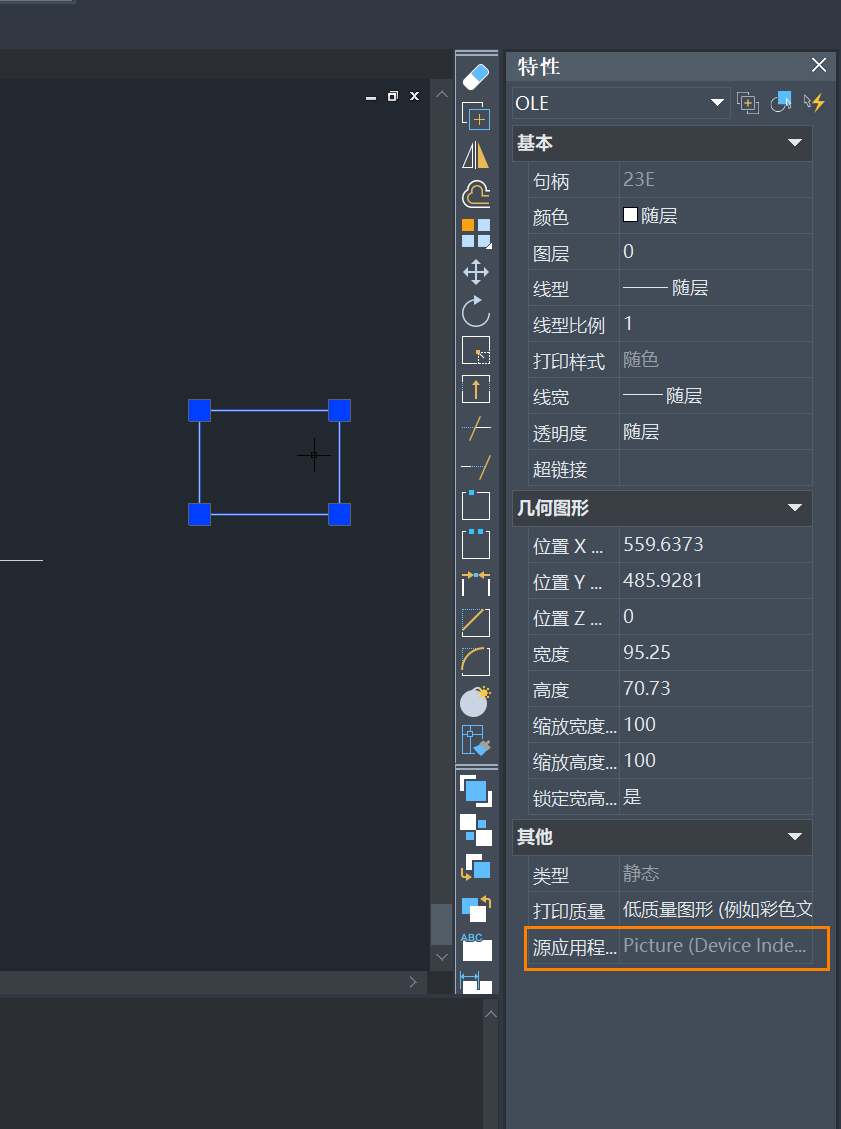
3.將圖紙保存后,即可發(fā)送給其他電腦,對(duì)方打開圖紙時(shí)也能正常顯示圖片,不會(huì)出現(xiàn)路徑丟失的情況。
此外,還有一些其他方法可以實(shí)現(xiàn)插入圖片并保持不丟失路徑。例如,在CAD中使用“Insert”命令插入圖片時(shí),可以勾選“Link”選項(xiàng),將圖片鏈接到原始文件,從而保留路徑信息。但是有一點(diǎn)需要注意,這種方式可能會(huì)導(dǎo)致圖紙文件變得較大,且需要保證原始文件不會(huì)被刪除或移動(dòng)。
以上就是本篇文章的全部內(nèi)容了,希望對(duì)您有所幫助。
推薦閱讀:CAD制圖
推薦閱讀:CAD
·中望CAx一體化技術(shù)研討會(huì):助力四川工業(yè),加速數(shù)字化轉(zhuǎn)型2024-09-20
·中望與江蘇省院達(dá)成戰(zhàn)略合作:以國產(chǎn)化方案助力建筑設(shè)計(jì)行業(yè)數(shù)字化升級(jí)2024-09-20
·中望在寧波舉辦CAx一體化技術(shù)研討會(huì),助推浙江工業(yè)可持續(xù)創(chuàng)新2024-08-23
·聚焦區(qū)域發(fā)展獨(dú)特性,中望CAx一體化技術(shù)為貴州智能制造提供新動(dòng)力2024-08-23
·ZWorld2024中望全球生態(tài)大會(huì)即將啟幕,誠邀您共襄盛舉2024-08-21
·定檔6.27!中望2024年度產(chǎn)品發(fā)布會(huì)將在廣州舉行,誠邀預(yù)約觀看直播2024-06-17
·中望軟件“出海”20年:代表中國工軟征戰(zhàn)世界2024-04-30
·玩趣3D:如何應(yīng)用中望3D,快速設(shè)計(jì)基站天線傳動(dòng)螺桿?2022-02-10
·趣玩3D:使用中望3D設(shè)計(jì)車頂帳篷,為戶外休閑增添新裝備2021-11-25
·現(xiàn)代與歷史的碰撞:阿根廷學(xué)生應(yīng)用中望3D,技術(shù)重現(xiàn)達(dá)·芬奇“飛碟”坦克原型2021-09-26
·我的珠寶人生:西班牙設(shè)計(jì)師用中望3D設(shè)計(jì)華美珠寶2021-09-26
·9個(gè)小妙招,切換至中望CAD竟可以如此順暢快速 2021-09-06
·原來插頭是這樣設(shè)計(jì)的,看完你學(xué)會(huì)了嗎?2021-09-06
·玩趣3D:如何巧用中望3D 2022新功能,設(shè)計(jì)專屬相機(jī)?2021-08-10
·如何使用中望3D 2022的CAM方案加工塑膠模具2021-06-24
·CAD角度與弧度轉(zhuǎn)換2016-10-31
·?CAD標(biāo)注的數(shù)字太小看不到尺寸大小的解決方法2018-07-26
·CAD修改比例不修改尺寸大小的方法2020-08-17
·如何設(shè)置CAD的動(dòng)態(tài)觀察中心點(diǎn)?2024-01-22
·CAD如何給繪制的圖形添加鏈接?2020-06-02
·CAD圖紙中怎么把實(shí)線變成虛線? 2017-06-16
·CAD給三維圖形著色的方法步驟2017-11-09
·CAD插入塊的各選項(xiàng)介紹2018-01-25








